Apple Mail: Einrichten Der E-Mail
Sie können E-Mails natürlich jederzeit über Internet-E-Mail empfangen und versenden. Sie haben auch die Möglichkeit, einen E-Mail-Client zu verwenden. Um Ihre E-Mails über Apple® Mail abzurufen, fügen Sie Ihr E-Mail-Konto mit den unten angegebenen Einstellungen hinzu.
Dieser Artikel zeigt Abbildungen aus Mac OS X® 10.6 Snow Leopard. Die Einstellungen in anderen Versionen sind aber sehr ähnlich.
HINWEIS:: Wenn Sie E-Mail-Konten in Apple Mail hinzugefügt haben, können Sie in der linken Seitenleiste zu einem anderen Konto wechseln.
VORBEREITUNG: Um Ihre E-Mail in Apple Mail einzurichten, benötigen Sie Ihre POP- oder IMAP-E-Mail-Servereinstellungen und Ports. Gehen Sie zum E-Mail-Einrichtungscenter und notieren Sie sich die unter Einstellungen für E-Mail-Server aufgeführten Einstellungen.
So verwenden Sie Apple Mail für Ihre E-Mail
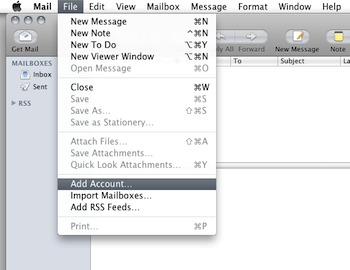
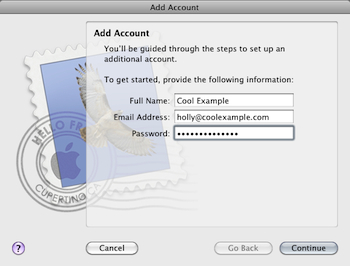
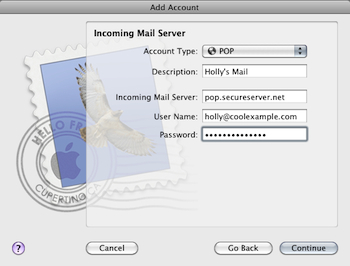
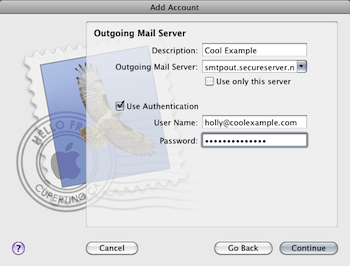
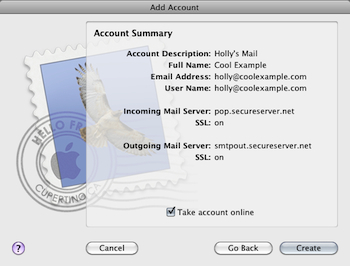
- Starten Sie Mail.
- Wird das Fenster Willkommen bei Mail nicht angezeigt, wählen Sie im Menü Ablage die Option Account hinzufügen aus.
- Füllen Sie die folgenden Felder aus und klicken Sie dann auf Weiter.
- Vollständiger Name — Der Name, der in Ihrer E-Mail angezeigt wird.
- E-Mail-Adresse — Ihre E-Mail-Adresse.
- Passwort — Ihr Passwort für das E-Mail-Konto.
- Füllen Sie die folgenden Felder aus und klicken Sie dann auf Weiter.
- Kontotyp — Wählen Sie POP oder IMAP.
HINWEIS: Sie können IMAP nur verwenden, wenn Ihr E-Mail-Konto bei uns die IMAP-Funktionen
unterstützt . - Beschreibung — Eine Beschreibung dieser E-Mail-Adresse, die in Mail in der Liste der E-Mail-Konten angezeigt wird.
- Posteingangsserver — Der Name des Eingangsservers, der im E-Mail-Einrichtungscenter aufgeführt ist.
- Benutzername — Ihre vollständige E-Mail-Adresse.
- Passwort — Ihr Passwort für das E-Mail-Konto.
- Kontotyp — Wählen Sie POP oder IMAP.
- Wenn Sie zur Eingabe von Optionen für die Sicherheit eingehender Mail aufgefordert werden, wählen Sie Folgendes aus und klicken Sie auf Weiter.
- Klicken Sie auf Secure Sockets Layer (SSL) verwenden.
- Wählen Sie Kennwort.
- Füllen Sie die folgenden Felder aus und klicken Sie dann auf Weiter.
- Beschreibung — Eine Beschreibung des SMTP-Servers, die in Mail in der Liste der SMTP-Server angezeigt wird.
- Postausgangsserver — Der Name des Ausgangsservers, der im E-Mail-Einrichtungscenter aufgeführt ist.
HINWEIS: Sie müssen im E-Mail-Einrichtungscenter SMTP-Relays für Ihr Konto eingerichtet haben. Weitere Informationen finden Sie unter SMTP-Relays eines E-Mail-Kontos verwalten.
- Authentifizierung verwenden — Wählen Sie diese Option aus.
- Benutzername — Ihre vollständige E-Mail-Adresse.
- Passwort — Ihr Passwort für das E-Mail-Konto.
- Wenn Sie zur Eingabe von Optionen für die Sicherheit ausgehender Mail aufgefordert werden, wählen Sie Folgendes aus und klicken Sie auf Weiter.
- Klicken Sie auf Secure Sockets Layer (SSL) verwenden.
- Wählen Sie Kennwort.
- Wählen Sie Account online schalten und klicken Sie dann auf Erstellen.
Das war alles. Jetzt können Sie Ihre E-Mails abrufen. Sollten Sie noch keine E-Mails in Ihrem Postfach haben, klicken Sie auf Neue E-Mails empfangen. Um zu prüfen, ob das Senden von E-Mails wirklich funktioniert, senden Sie zur Probe eine Nachricht an sich selbst.
HINWEIS: Wir stellen diese Informationen über Drittanbieterprodukte lediglich zu Ihrer Information zur Verfügung. Für deren Funktionieren oder Zuverlässigkeit sind wir jedoch nicht verantwortlich. Wir sind nicht mit Apple oder Apple-Produkten verbunden und werden nicht von ihnen unterstützt oder finanziert.